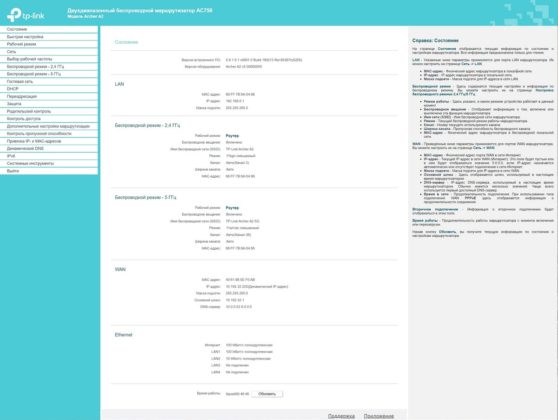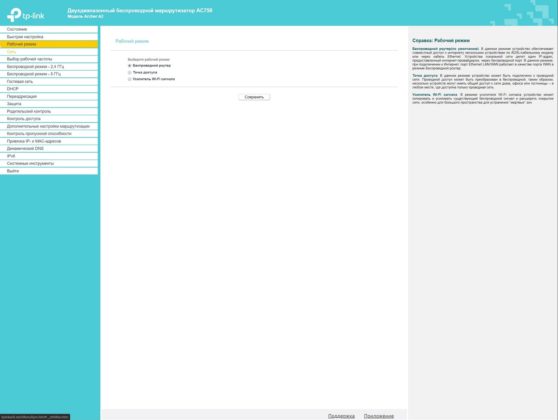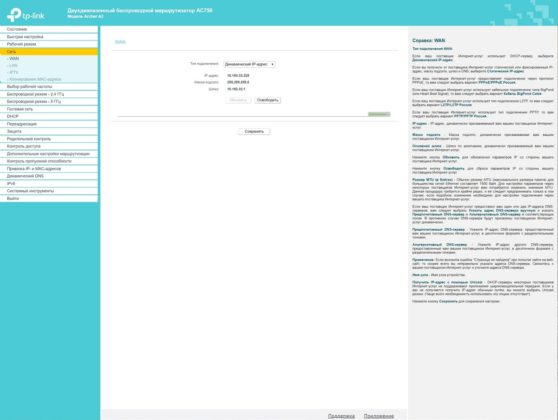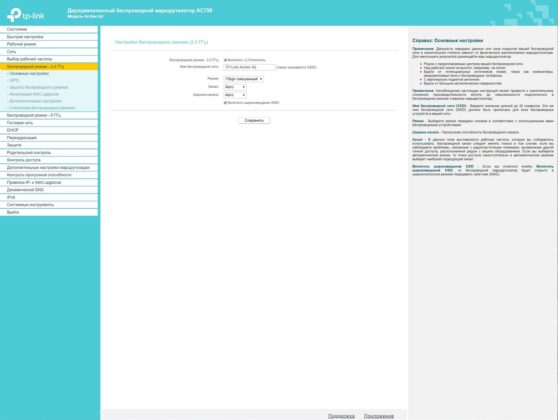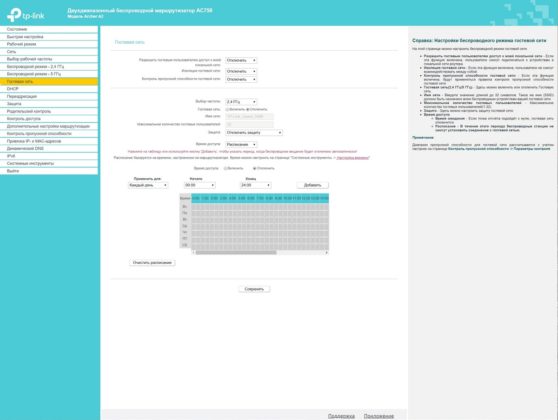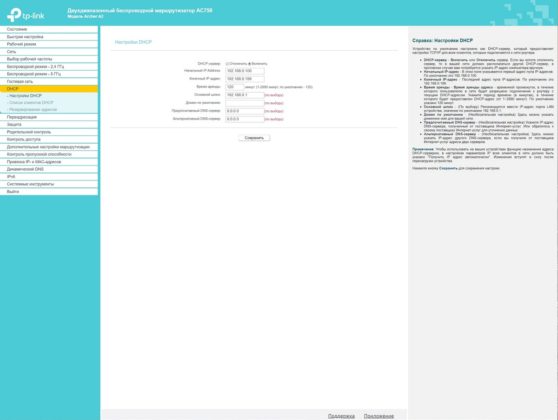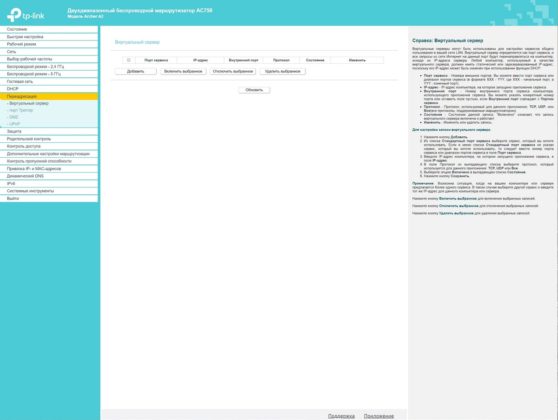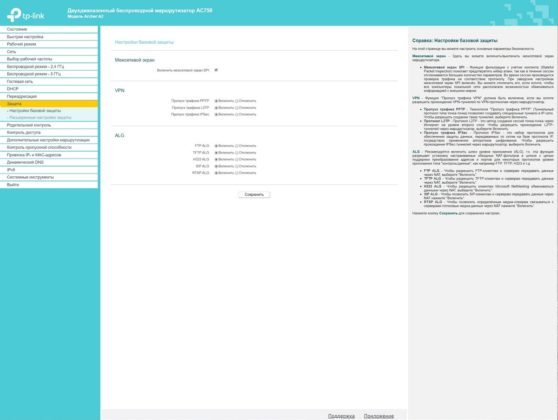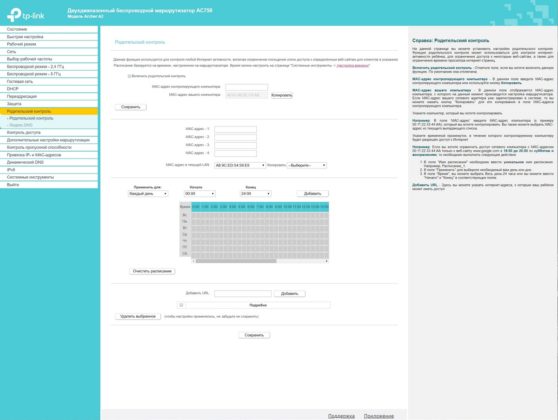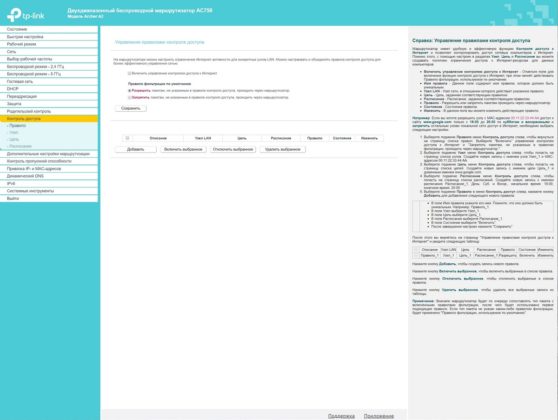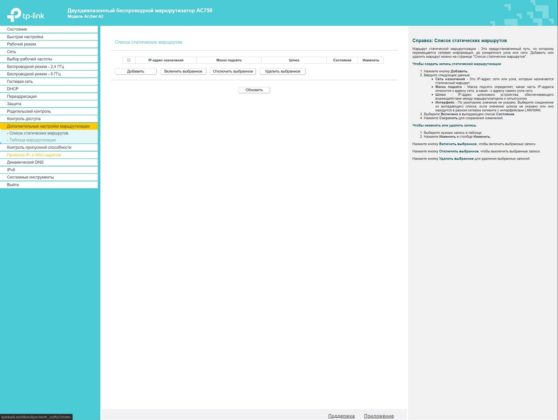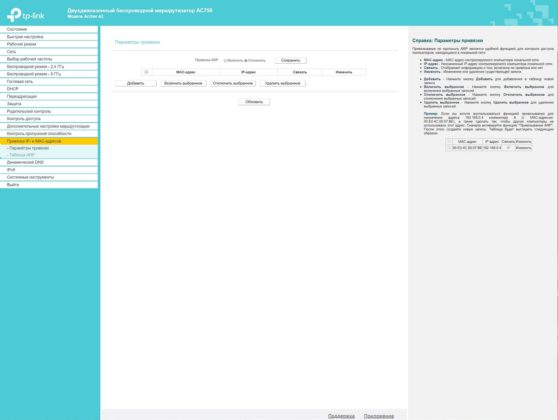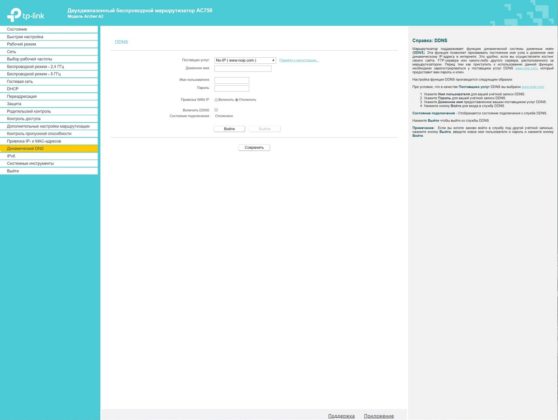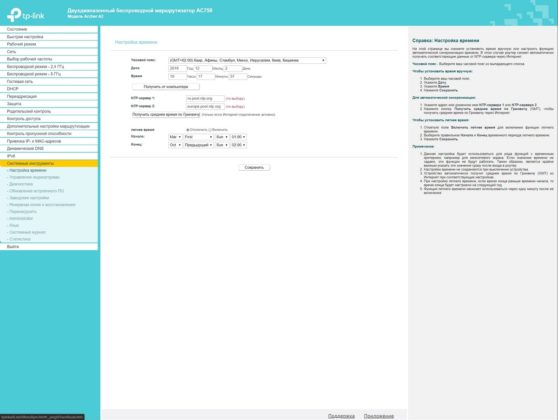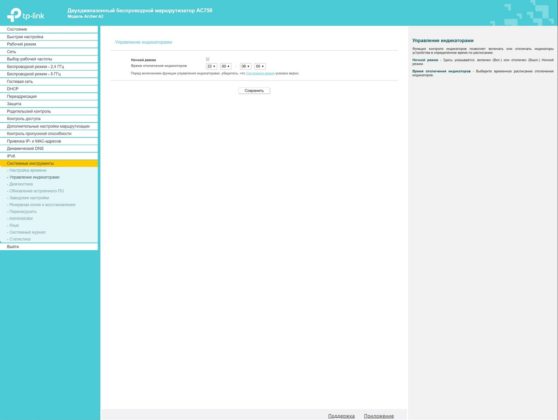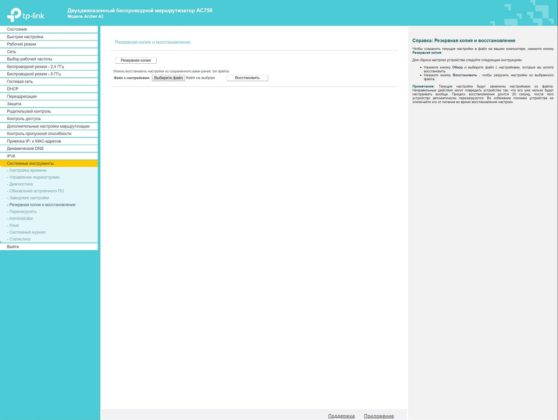Днес ще говоря за нов рутер от известен производител на мрежово оборудване - TP-Link Archer A2. Какво му е интересното? Първо, това е евтино. Второ, двулентов. И трето, има три режима на работа: рутер, бустер и точка за достъп. Сега – да преминем към подробностите.

Технически характеристики на TP-Link Archer A2
| ХАРДУЕР | |
|---|---|
| Интерфейс | 4 LAN порта 10/100 Mbit/s 1 WAN порт 10/100 Mbit/s |
| бутон | WPS / Wi-Fi Нулиране Бутон за включване/изключване |
| Външен източник на захранване | 9 V/0,6 A |
| Размер (Ш x Д x В) | 230 x 144 x 35 мм |
| антена | 2 × 2,4 GHz антени 1 × 5 GHz антена |
| ПАРАМЕТРИ НА БЕЗЖИЧНА КОМУНИКАЦИЯ | |
|---|---|
| Стандарти за безжична комуникация | IEEE 802.11ac/n/a 5 GHz IEEE 802.11b/g/n 2,4 GHz |
| честота | 2400-2483,5 MHz 5150-5350 MHz |
| Ниво на сигнала | 5 GHz: до 433 Mbps 2,4 GHz: до 300 Mbps |
| Чувствителност на приемане | 5 GHz: 11a 54 Mbit/s: -76 dBm; 11ac VHT20 MCS8: -71 dBm; 11ac VHT40 MCS9: -66 dBm; VHT80 MCS9: -62d dBm 2,4 GHz: 11g 54Mbps: -76dBm 11n; HT20 MCS7: -73 dBm; HT40 MCS7: -71 dBm |
| Безжични мрежови функции | Активиране/деактивиране на безжично излъчване, WDS мост, WMM, статистика на безжичната връзка |
| Защита на безжична мрежа | Режими на криптиране: 64/128-bit WEP, WPA/WPA2, WPA-PSK/WPA2-PSK |
| Мощност на предавателя | < 20 dBm или < 100 mW |
| СОФТУЕРНИ ВЪЗМОЖНОСТИ | |
|---|---|
| QoS (приоритизиране на трафика) | WMM, контрол на честотната лента |
| Управление на настройките | Контрол на достъпа Локално/дистанционно управление |
| Пренасочване на портове | Виртуален сървър, задействане на портове, UPnP, DMZ |
| Динамичен DNS | DynDns, Comexe, NO-IP |
| VPN преминаване | PPTP, L2TP, IPSec |
| Контрол на достъпа | Родителски контрол, локален контрол на управлението, списък с възли, достъп по график, управление на правила |
| Интернет екран | Защита срещу DoS атаки, SPI защитна стена, филтриране по IP/MAC адрес, име на домейн, обвързване по IP и MAC адрес |
| протоколи | Поддръжка на IPv4 и IPv6 |
| Мрежа за гости | Една 2,4 GHz мрежа за гости Една 5 GHz мрежа за гости |
| ДРУГИ | |
|---|---|
| Сертификат | CE, RoHS |
| Опаковката съдържа | Стрелец А2 Захранващ адаптер Ethernet кабел Ръководство за бързо инсталиране |
| Размери на кутията (ШxДxВ) | 357 x 223 x 68 мм |
| Системни изисквания | Microsoft Windows XP/Vista/7/8/8.1/10, MAC OS, UNIX или Linux Internet Explorer, Firefox, Chrome, Safari или друг браузър с активиран Java Кабел, DSL или оптичен модем / терминал Достъп до интернет чрез интернет доставчик |
| Околен свят | Работна температура: 0 ℃ -40 ℃ Температура на съхранение: -40 ℃ -70 ℃ Работна влажност: 10%-90%, без кондензация Влажност при съхранение: 5%-90%, без конденз |
Страница устройство на уебсайта на производителя.
Цена на TP-Link Archer A2
В Украйна TP-Link Archer A2 продаден за 899 грн, което е равно на $37. Гаранцията за устройството се удължава от производителя за 24 месеца, както обикновено.
Съдържание на опаковката
Тънка картонена кутия в корпоративен стил включва рутер Archer A2, захранващ адаптер (9V/0,6A), Ethernet мрежов кабел и комплект хартиена документация към устройството.
Външен вид и състав на елементите
Дизайнът на рутерите TP-Link често се повтаря в различни модели и Archer A2 не е изключение. Външно това е най-пълното копие на Archer C20, но всъщност подобен стил се използва в още 5-6 актуални (и не толкова) модела. Основната разлика между тях е в цвета и броя на антените, преценявайки чисто визуално.
Горният релефен лъскав панел е шарен и леко извит. Този път панелът е тъмно син, тоест някои драскотини и прах ще бъдат по-видими на него, отколкото на същия бял. Други части от структурата на тялото са боядисани в сиво.
В центъра се вижда сребристото лого на производителя. По-долу има лента с всички индикатори: активност, 2,4 и 5 GHz мрежи, връзка с LAN портове и състояние на връзката.
Краищата са празни, с изключение на задната страна. Всичко е там. Антени, конектор за захранване, бутон за захранване, отвор с бутон за нулиране и бутон Wi-Fi/WPS, WAN конектор, маркиран в синьо и четири LAN порта.
В долната част има четири пластмасови крака, два монтажни отвора за стенен монтаж и стикер с официална информация. Има и много слотове за охлаждане.
Настройка и управление
Настройването на рутера е лесно, можете да го направите през компютър и браузър или да използвате приложението Tether за мобилни платформи. Нека разгледаме и двата варианта. Отидете на страницата tplinkwifi.net през компютъра, като преди това сте свързали захранването и мрежата към рутера и сте се свързали към създадената от тях мрежа.
Изберете езика на панела (английски, руски, украински), въведете данните за достъп (admin/admin по подразбиране) и преминете през бързата настройка. Изберете режим на работа: рутер, точка за достъп, усилвател на сигнала. По-нататъшният процес може да се различава в зависимост от режима, ще покажа най-използвания - безжичен рутер.
Посочете отделни настройки (ако са в списъка) или отбележете, че няма подходящи настройки. След това изберете типа връзка, клонирайте MAC адреса, ако е необходимо, и конфигурирайте IPTV, ако е необходимо. Включете Wi-Fi честотите и въведете данни за избраните ленти (мрежово име и парола). Съгласуваме целия този въпрос и го спестяваме.
В уеб интерфейса можете да видите състоянието на мрежата, бързо да промените режима на работа, допълнително да конфигурирате всички онези елементи, които са били предадени по време на първоначалната конфигурация. Можете да активирате работа в мрежа за гости, DHCP, препращане, основна защита (SPI защитна стена), родителски контрол и контрол на достъпа. Освен това конфигурирайте маршрутизиране, контрол на честотната лента, IP и MAC свързване, DDNS. Има системни инструменти, смяна на времето, управление на индикатори, актуализация на софтуера, архивиране на настройките и т.н.
Приложението Tether
За друг метод на настройка изтеглете приложението Tether. Вярно е, че в момента (по време на подготовката на прегледа) по някаква причина няма настройка стъпка по стъпка. Тоест можете да откриете този рутер, но след като се свържете с него и въведете стойностите по подразбиране, ние веднага се хвърляме в приложението, сякаш всичко вече е конфигурирано. Решението е да промените всеки елемент от настройките с манипулаторите в раздела "Инструменти". Но може би ще пристигне актуализация и всичко ще бъде наред, когато прочетете този преглед.
Android:
IOS:
Самото приложение е много просто и е перфектно за наблюдение на мрежата с минимална намеса в настройките. Точно навреме за неопитни потребители. В първия начален раздел можете да видите състоянието на мрежата, броя на свързаните клиенти, да споделите мрежата и бързо да промените данните на Wi-Fi мрежите.

Във втория - списък на всички клиенти, разделени по категории с вида на връзката (кабелна, 2,4 или 5 GHz). Можете да ги преименувате, да променяте иконите или да блокирате напълно достъпа до мрежата.

Е, последното - с всички параметри: мрежи, родителски контрол, мрежа за гости, управление на индикатори и избор на режим на работа. Няма много от тях, но всички основни неща могат да бъдат направени. За пълен контрол над TP-Link Archer A2 - използваме уеб версията на контролния панел.

Опит от употреба
Като цяло виждам TP-Link Archer A2 като отличен модел за надграждане и мога да го обясня с моя пример. Но първо - оборудване на рутера. Двубандов Wi-Fi до 733 Mbps: до 2,4 Mbps на 300 GHz и до 5 Mbps на 433 GHz. WAN порт и четири LAN – до 100 Mbit/s. Три фиксирани външни антени: две 2,4 и една 5 GHz.

Имах само 2-3 лични рутера, защото това не е устройство, което трябва да се актуализира всяка година, съгласете се. Последният е TP-Link TL-WR841N, истински бестселър. Той е бюджетен, изненадващо стабилен, но еднолентов. Точно поради невъзможността да работи с 5 GHz принципно исках да го ъпдейтна.

Никой от доставчиците не предоставя гигабитова мрежа в дома ми, така че и аз не чувствах нужда от гигабитови портове. Тук стандартните 100 Mbit/s портове са подходящи. И, разбира се, стабилността е важна. Освен всички тестови устройства, които идват и си отиват, аз лично имам два компютъра, които са свързани към рутера. Понякога към тях се присъединяват телевизор и три смартфона.

Но основното натоварване, разбира се, се дава от тестови джаджи. Така се случи, че Archer A2 беше тестван в много "горещ" период. Добавяме лаптоп за игри и още три смартфона към лични джаджи. Максималният брой едновременно свързани устройства беше до 9 клиента. Разбира се, максималната скорост намаля, но що се отнася до мрежата, нямаше проблеми с нея, рутерът спокойно продължи да работи и не "пада".

Visnovki
TP-Link Archer A2 ще бъде отлична покупка, ако вече имате няколко устройства с поддръжка на 5 GHz мрежи и не искате да плащате повече за допълнителни гигабитови портове, а просто искате да получите стабилен и лесен за използване рутер. Освен това можете да го използвате като точка за достъп или усилвател на сигнала на съществуваща мрежа.

Цени в магазините
Україна
- Розетка
- фокстрот
- Телемарт
- Всички магазини